Konversi 3DREP menjadi DWG
Cara mengonversi file 3DREP ke format DWG untuk digunakan dalam perangkat lunak CAD seperti AutoCAD.
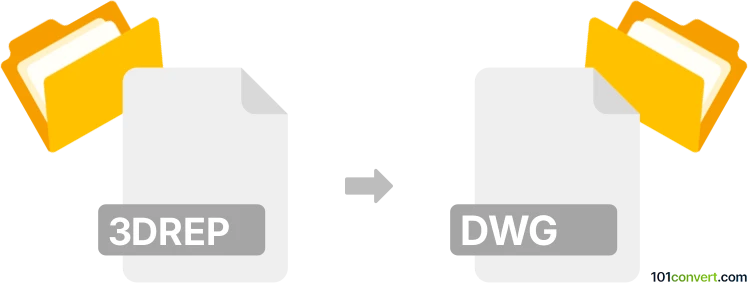
Bagaimana mengkonversi 3drep ke dwg berkas
- Lainnya
- Belum ada peringkat.
101convert.com assistant bot
3hr
Memahami format file 3DREP dan DWG
3DREP adalah format file model 3D proprietary yang digunakan terutama oleh Geomagic Design X dan perangkat lunak pemindai 3D atau rekayasa balik lainnya. Format ini menyimpan data mesh 3D, termasuk geometri dan terkadang informasi warna atau tekstur, untuk digunakan dalam alur kerja pemodelan dan analisis.
DWG adalah format file yang banyak digunakan yang dikembangkan oleh Autodesk untuk menyimpan data desain 2D dan 3D. Format ini merupakan format native untuk AutoCAD dan umum digunakan dalam industri arsitektur, teknik, dan konstruksi untuk gambar CAD dan model.
Kenapa mengonversi 3DREP ke DWG?
Mengonversi file 3DREP ke format DWG memungkinkan Anda menggunakan data pemindaian 3D atau model rekayasa balik dalam aplikasi CAD utama seperti AutoCAD, BricsCAD, atau DraftSight. Ini memungkinkan pengeditan lebih lanjut, penandaan, dan integrasi ke dalam proyek desain yang lebih besar.
Bagaimana cara mengonversi 3DREP ke DWG
Konversi langsung dari 3DREP ke DWG tidak banyak didukung oleh sebagian besar konverter file. Alur kerja yang disarankan adalah mengekspor file 3DREP ke format perantara (seperti STEP, IGES, atau STL) menggunakan perangkat lunak aslinya, lalu mengimpor file tersebut ke dalam program CAD dan menyimpannya sebagai DWG.
Perangkat lunak yang disarankan untuk konversi
- Geomagic Design X: Buka file 3DREP Anda, lalu gunakan File → Export → IGES/STEP/STL. Selanjutnya, buka file yang diekspor di AutoCAD atau program CAD lain dan gunakan File → Save As → DWG.
- Autodesk AutoCAD: Impor file perantara (seperti IGES atau STL) dan simpan sebagai DWG.
- AnyCAD Exchange3D: Mendukung berbagai format 3D dan dapat membantu menjembatani antara 3DREP dan DWG melalui format perantara.
Proses konversi langkah-demi-langkah
- Buka file 3DREP di Geomagic Design X.
- Ekspor model menggunakan File → Export → STEP (atau IGES/STL sesuai kebutuhan).
- Buka file yang diekspor di AutoCAD.
- Simpan file sebagai DWG menggunakan File → Save As → DWG.
Tips untuk konversi yang berhasil
- Periksa integritas mesh sebelum mengekspor untuk menghindari kesalahan pada file DWG.
- Gunakan STEP atau IGES untuk kompatibilitas terbaik dengan perangkat lunak CAD.
- Setelah mengimpor, verifikasi geometri dan skala di AutoCAD sebelum menyimpan sebagai DWG.
Catatan: Catatan konversi 3drep ke dwg ini tidak lengkap, harus diverifikasi, dan mungkin mengandung ketidakakuratan. Silakan pilih di bawah ini apakah Anda merasa informasi ini bermanfaat atau tidak.